JPEG 해상도 향상 방법(JPG 및 PNG 형식 포함)
이미지를 향상시키면 사진의 색상 분포를 조정하여 사진의 해상도를 복원할 수 있습니다. 그것은 사진의 품질과 사진의 전체적인 아름다움에 영향을 미치기 때문에 큰 문제입니다. 픽셀화되거나 흐릿하거나 사진을 끔찍하게 만드는 것과 같은 바람직하지 않은 효과는 환영하지 않습니다.
그러나 찍은 사진이 픽셀화되거나 흐릿한 상황을 겪었다면 어떻게 될까요? 같은 상황에 처한 경우 사진을 향상시킬 수 있는 완벽한 시기일 것입니다. 어떻게 하는지 모르겠다면 아래 튜토리얼을 확인하여 방법을 알아보세요. JPG 향상, JPEG 및 PNG.
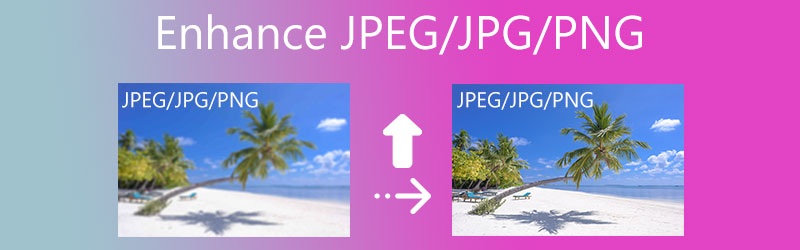

1부. 데스크탑에서 JPG, JPEG 및 PNG 해상도를 향상시키는 방법
아마도 데스크탑에서 사용할 수 있는 사진 보정기를 찾고 있을 것입니다. 여기에 이러한 종류의 필요에 맞게 개발된 프로그램을 모았습니다. 추격을 줄이기 위해 PNG, JPEG 및 JPG를 업스케일하는 방법을 배우십시오.
1. Vidmore 무료 이미지 업스케일러 온라인
와 Vidmore 무료 이미지 업스케일러 온라인, 도구가 웹 브라우저를 사용하기 때문에 소프트웨어 다운로드에 대해 걱정할 필요가 없습니다. 인터넷이 작동하는 경우. 문제 없이 사진을 향상시킬 수 있습니다. 또한 원본 품질을 유지하면서 사진을 즉시 복원하고 향상시키는 AI 생성 기술을 통합합니다. 즉, 이 기능을 사용하면 만족스러운 결과를 얻을 수 있습니다.
이 프로그램은 JPG, JPEG, PNG 등을 포함한 많은 이미지 파일 형식을 확장할 수 있습니다. 또한 만화, 애니메이션 또는 일반적인 사진과 같은 다양한 형식을 처리할 수 있습니다. 이상으로 제한이 없습니다. 업스케일링은 무제한이며 모든 파일 크기를 수용할 수 있습니다. 이 단계에 따라 온라인에서 JPG 이미지를 향상시키는 방법을 배울 수 있습니다.
1 단계. 먼저 브라우저로 이동하여 이 도구의 공식 웹사이트를 검색합니다. 메인 페이지에서 체크 이미지 업로드 버튼을 누르고 원하는 사진을 더블 클릭하여 선택하세요.
지금 Image Upscaler를 사용해 보세요!
- 사진 품질을 향상시킵니다.
- 사진을 2X, 4X, 6X, 8X로 확대하세요.
- 오래된 이미지 복원, 사진 흐림 제거 등

2 단계. 사진이 성공적으로 업로드되면 자동으로 2배 배율로 확대됩니다. 선택적으로 필요에 따라 고급 요소를 변경할 수 있습니다. 2X, 4X, 6X, 8X 중에서 선택할 수 있습니다. 사진 위에 마우스 커서를 올리기만 하면 변경 사항을 자세히 볼 수 있습니다.
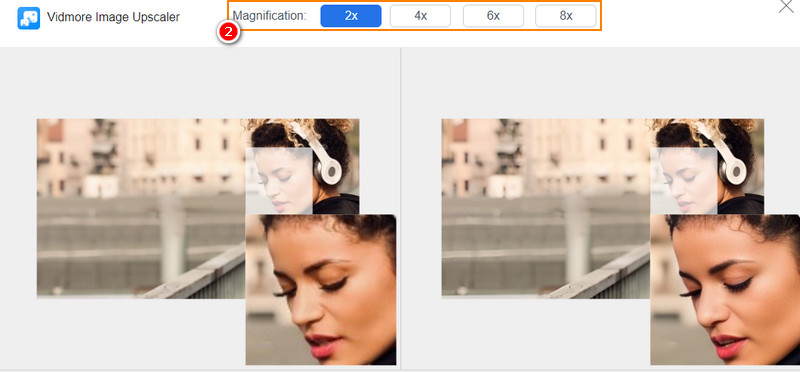
3 단계. 마지막으로 확대된 사진을 저장하고 다운로드합니다. 오른쪽 하단 모서리에 있는 저장 버튼을 눌러 이 작업을 수행할 수 있습니다. 다른 사진을 처리하려면 새 이미지 버튼을 누르고 동일한 절차를 따르십시오. 이것이 무료로 온라인에서 JPG를 향상시키는 방법입니다.
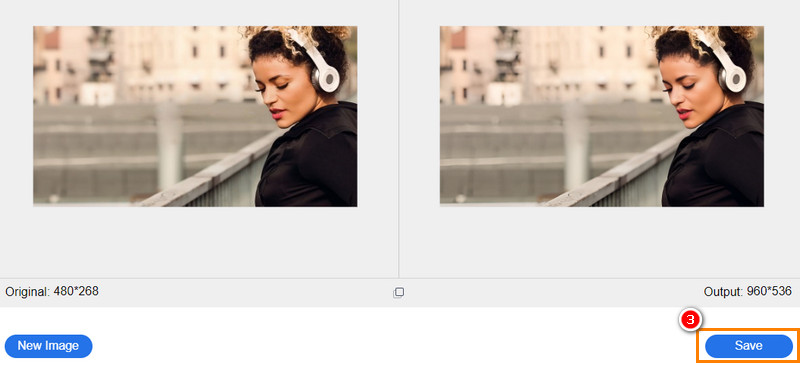
2. 사진
온라인에서 무료로 PNG 품질을 향상시키는 데 사용할 수 있는 또 다른 신뢰할 수 있는 사진 보정 도구는 Fotor입니다. 복원, 미세 조정, 편집, 자르기, 회전 및 더 많은 사진과 같이 필요한 모든 사진 편집 도구가 함께 제공됩니다. 이 프로그램은 왜곡되고 픽셀화되고 흐릿한 사진을 선명하고 선명한 사진으로 변환하는 데 도움이 될 수 있습니다. 다른 기능으로는 노이즈 제거, 모자이크 적용, 필름 그레인 등이 있습니다. 우리가 언급할 수 있는 유일한 것은 효과를 적용하는 과정이며 시간이 너무 많이 걸립니다. 온라인에서 PNG 해상도를 향상시키려면 아래의 간단한 가이드를 따르십시오.
1 단계. 컴퓨터에서 원하는 브라우저를 열고 도구의 공식 페이지를 방문하십시오.
2 단계. 홈페이지에서 편집하다 편집 패널에 들어가는 사진 옵션.
3 단계. 그런 다음 원하는 사진을 프로그램 인터페이스로 드래그하거나 이미지 열기 버튼을 눌러 이미지를 업로드합니다.
4 단계. 그런 다음 왼쪽 도구 모음에서 조정 옵션으로 이동합니다. 그럼, 찾아봐 밝기 및 색상. 확장 기본 조정 메뉴를 선택하고 슬라이더를 사용하여 선명도를 조정합니다.
5 단계. 을 치다 다운로드 오른쪽 상단의 버튼을 눌러 편집한 사진을 저장합니다. 이것이 온라인에서 PNG 품질을 향상시키는 방법입니다.
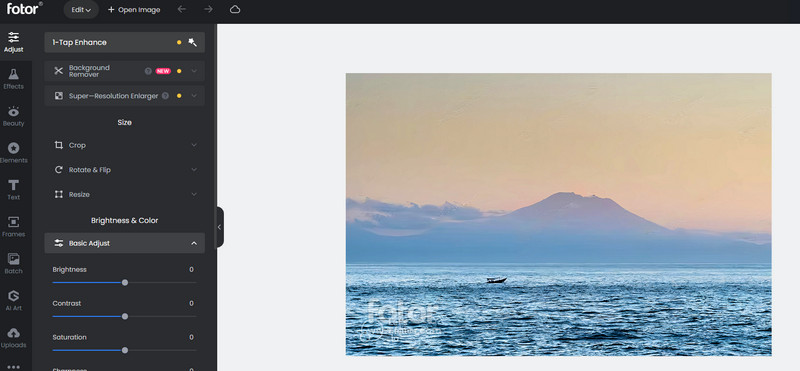
3. 픽사트
Picsart는 또한 신뢰할 수 있는 사진 편집 웹 서비스입니다. 프로그램 페이지를 방문하면 소셜 미디어 플랫폼용 사진 디자인 옵션이 표시됩니다. 특히 사진을 게시할 대상 플랫폼이 있는 경우 편리합니다. 사진을 향상시키는 데 필요한 거의 모든 수정, 필터, 효과 및 편집 도구에 액세스할 수 있습니다. 이 도구의 가장 매력적인 점은 기능 버튼과 기능의 구성입니다. 따라서 프로그램을 쉽게 탐색할 수 있습니다. 기술에 익숙하지 않은 사람들도 금세 익숙해질 수 있습니다. 반면에 JPG 크기, 모양 등을 최적화하거나 개선하려면 아래 단계를 참조하십시오.
1 단계. 컴퓨터의 브라우저를 사용하여 도구의 공식 페이지를 검색합니다.
2 단계. 그런 다음 새 프로젝트 버튼을 누르면 도구의 편집 페이지로 이동합니다.
3 단계. 그런 다음 원하는 사진을 업로드하면 인터페이스에 편집 도구가 나타납니다. 밝기, 대비, 색상 등을 조정할 수 있습니다.
4 단계. 이제 세부 정보 메뉴를 확장하고 명쾌함 원하는 결과를 얻을 때까지.
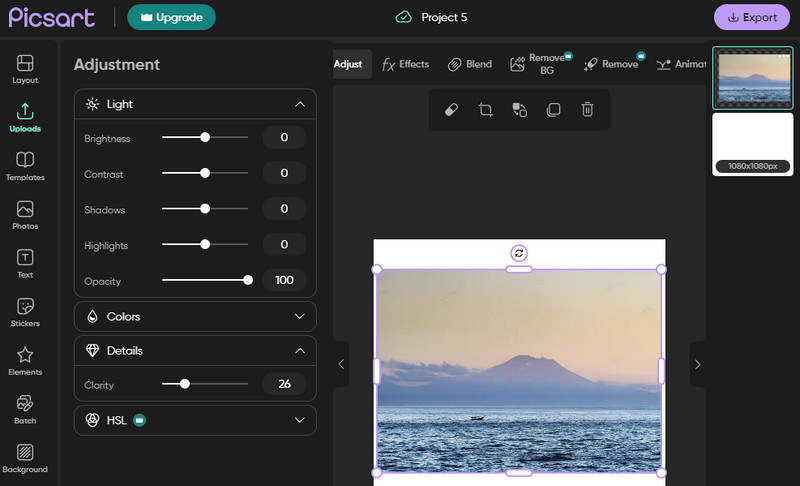
2부. 모바일에서 JPG, JPEG 및 PNG 해상도를 향상시키는 방법
데스크탑을 향상시키는 프로그램이 있지만 휴대용 장치를 위한 프로그램도 있습니다. 작업을 단순화하기 위해 사진을 향상시키는 유용한 모바일 앱을 찾았습니다. 계속 읽으면서 자세히 알아보세요.
1. MintAI - 포토 인핸서
오래된 금 사진을 보관하고 싶을 수도 있습니다. MintAI를 사용하면 깨지거나 손상된 사진을 복원하고 복구할 수 있습니다. 이 도구에는 오래된 사진을 복원하고 저해상도 사진을 고해상도로 변환하는 강력한 AI 기술이 탑재되어 있습니다. 또한 사진을 만화나 만화로 바꿀 수 있는 만화 스타일과 같은 기능에 액세스할 수 있습니다. 무엇보다도 사진의 긁힘과 얼룩을 처리할 수 있습니다.
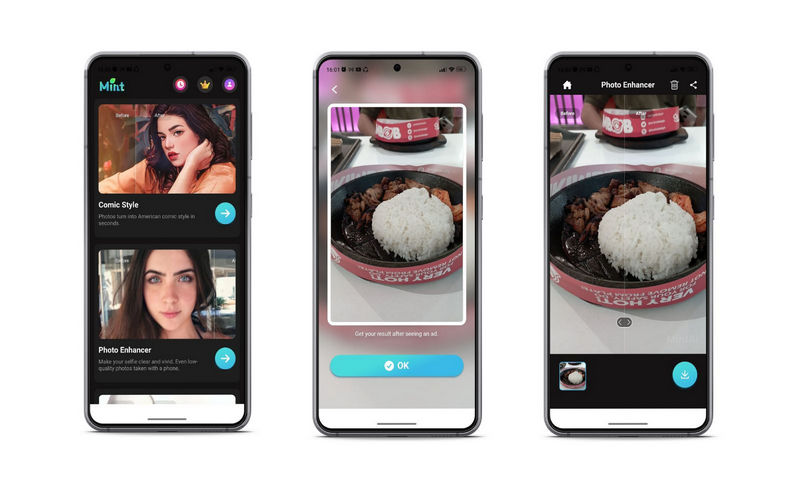
2. 레미니
Remini를 사용하면 Android 및 iOS 장치에서 JPG, JPEG 및 PNG 사진을 향상시킬 수 있습니다. 모바일 장치의 모든 이미지를 흐리게 처리하고, 향상시키고, 복원하는 훌륭한 작업을 수행합니다. 마찬가지로 AI 기술을 사용하여 선명하고 만족스러운 결과를 제공합니다. 단, 워터마크가 남게 되어 제한 없이 접근하기 위해서는 가입이 필요합니다.
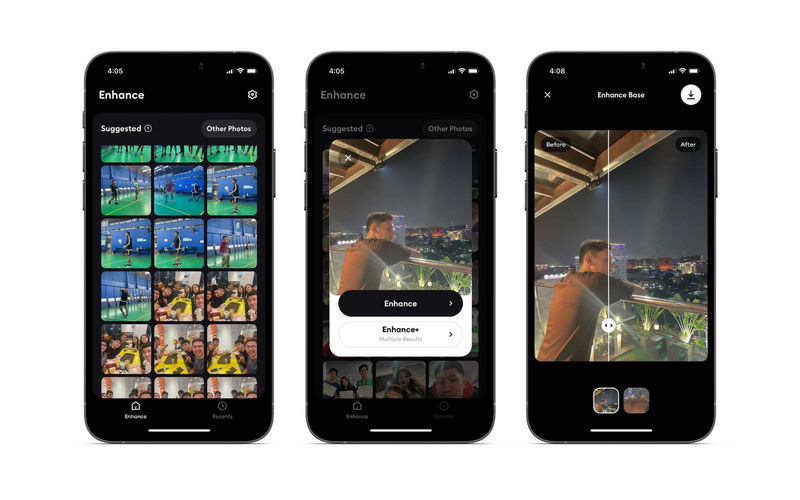
3부. JPG, JPEG 및 PNG 향상에 대한 FAQ
최고의 사진 해상도는 무엇입니까?
300DPI는 표준 사진 해상도입니다. 이 해상도보다 높거나 낮을 필요는 없습니다. 품질이 향상되거나 사진 품질이 저하되기 때문입니다.
사진을 확대하면 품질이 향상될 수 있습니까?
대부분의 경우 그렇습니다. 그러나 모든 도구가 효율적인 결과를 제공하는 것은 아닙니다. 만족스러운 결과를 얻으려면 Vidmore Image Upscaler Online을 사용해야 합니다.
PNG를 JPG로 변환할 수 있습니까?
예. 그러나 원래 형식의 품질을 얻을 수 없습니다. 그러나 품질을 추구하지 않고 웹사이트에서 사진을 친근하게 만들거나 공유할 수 있다면 걱정할 필요가 없습니다.
결론
이 게시물은 최고의 프로그램을 제공합니다. JPG 향상, JPEG 및 PNG 이미지 파일을 데스크톱 및 모바일 장치에서 사용할 수 있습니다. 최고의 도구를 선택할 때 작업 루틴을 고려하거나 기본 설정에 따라 선택해야 합니다. 데스크탑이나 랩탑에서 지속적으로 작업하는 경우 데스크탑 도구를 사용하여 더 나은 경험을 할 수 있습니다. 반면에 스마트폰에서 편안하게 이미지를 향상시키려면 모바일 도구를 사용하십시오.

